iPadにApple Pencilが登場してからノートアプリが非常に便利になりました。
紙のノートを使用していた時は科目ごとにノートを分け複数のノートを持っていましたがノートアプリを使えば複数のノートを1つのアプリで管理ができます。
ノートアプリの中でiPadに定番のノートアプリ『GoodNotes5』があります。このアプリがとても便利で毎日使う必須のアプリとなっています。
本日は、iPadの定番ノートアプリ『GoodNotes5』をレビューと具体的な使用例を紹介します。
iPadの定番ノートアプリ『GoodNotes』

iPadで使うノートアプリといえば『GoodNotes5』
紙のように手書きで文字や図形を書くことができるアプリです。
複数のノートを管理することができることや手書き文字の検索か可能。また、PDFの閲覧や書き込みもすることができます。
GoodNotesのできること
GoodNotesのできることを紹介していきます。
ただノートとして書くことができる以上に便利な点があり具体的には以下の通りです。
- 複数のノートを一括で管理できる
- ペンや蛍光ペン、なげなわツールなど多機能
- PDFの閲覧、書き込みが可能
複数のノートを一括で管理

ノートを複数作成することが可能です。
ノートの表紙やノートの中の紙を選択できるのでより目的にあったしようをすることができます。
ノートの作成は新規をタップして新しくノートを作成します。以下を設定できます。
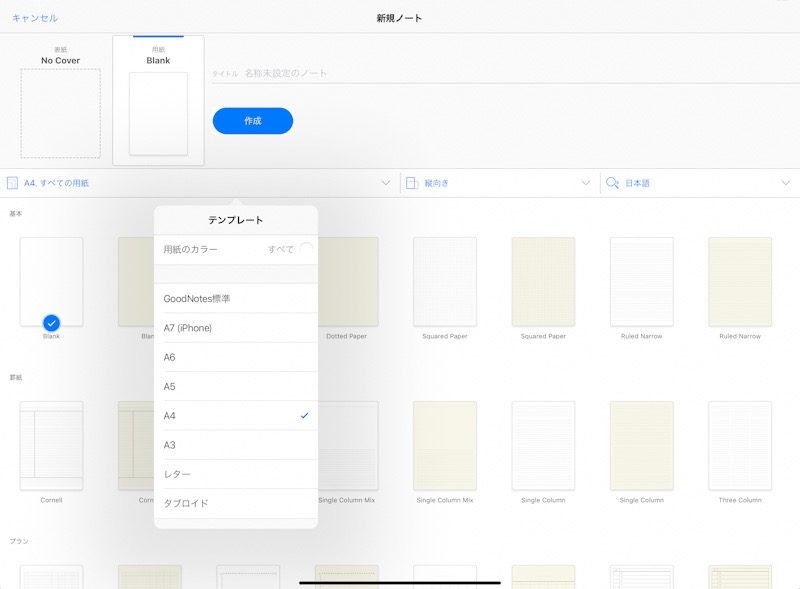
- ノートのタイトル
- ノートの表紙
- ノートの用紙
- 用紙の色(白、黄色)
- 用紙のサイズ(GoodNotes標準、A7、A6、A5、A4、A3、レター、タブロイド)
- ノートの向き(縦、横)
- 言語設定
ペンや蛍光ペン、なげなわツールなど多機能
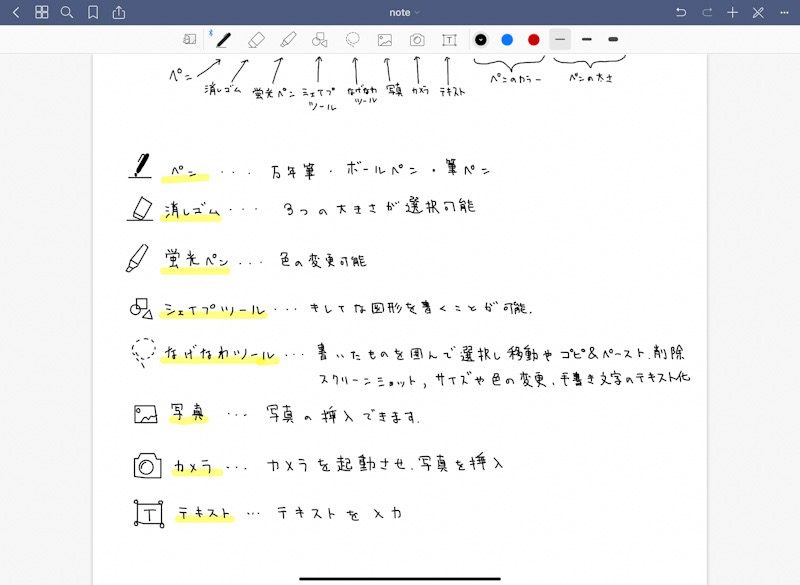
ノートを開き用紙に各画面の上部には使用できるツールが並んでいます。各ツールについては以下の通りです。
- ペン (万年筆、ボールペン、筆ペン)
- 消しゴム
- 蛍光ペン
- シェイプツール
- なげなわツール(スクリーンショット、サイズ変更、カラー、変更、カット、コピー、削除)
- 写真
- カメラ
- テキスト
ペン
ペンは万年筆、ボールペン、筆ペンの3種類あります。
色や太さも上のツールが並んでいる右側のところで変更が可能です。
消しゴム
消しゴムは3種類の大きさから選ぶことができて文字を消すことができます。
蛍光ペンだけを消す設定もできるので文字は残して蛍光ペンだけを消すということも可能です。

シェイプツール
シェイプツールを使うと綺麗な図形を書くことができます。
Apple Pencilで図形を書いてペンを離すと綺麗な図形に変更されます。
なげなわツール

なげなわツールはスクリーンショットを撮ったりサイズやカラーの変更、カット、コピー、削除ができます。
サイズやカラーの変更が可能。
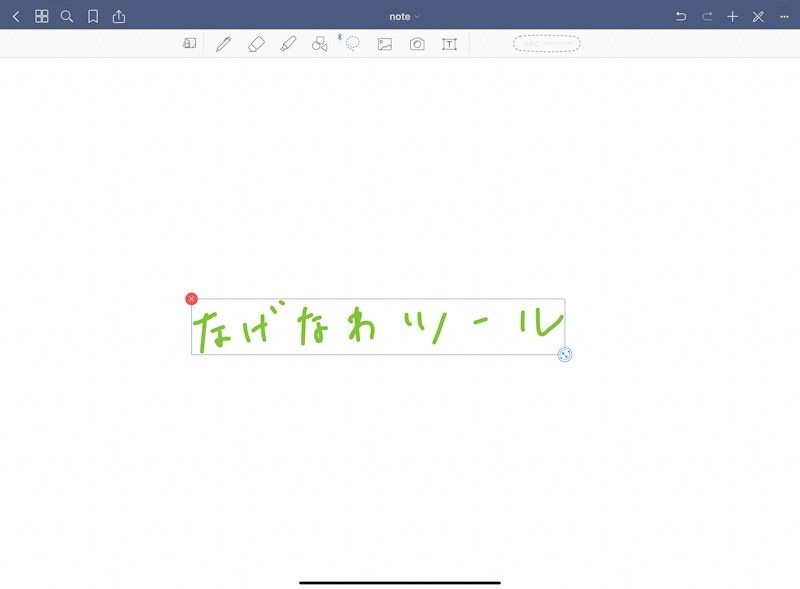
なげなわツールで囲んだ部分をスクリーンショットで部分的に画像として保存することができます。
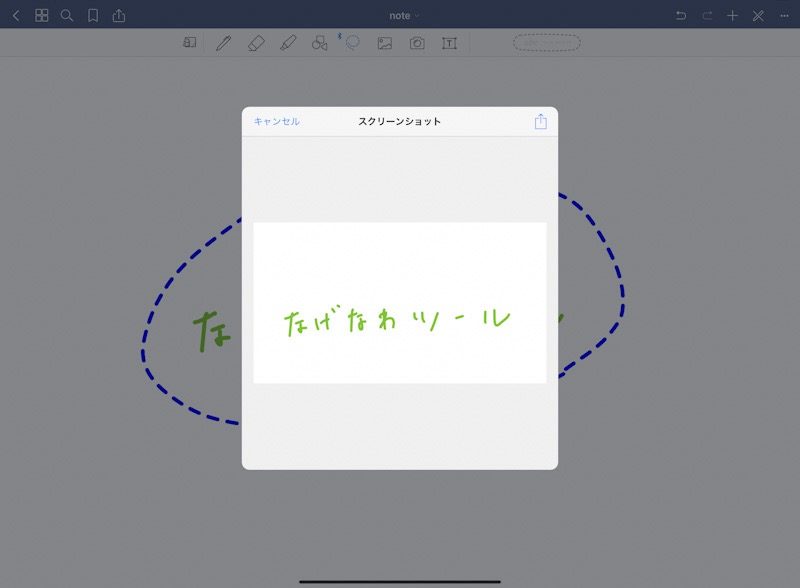
変更をタップすれば手書きの文字をテキストに変更することも可能です。
テキストに変換した文字をメモアプリに追加することができます
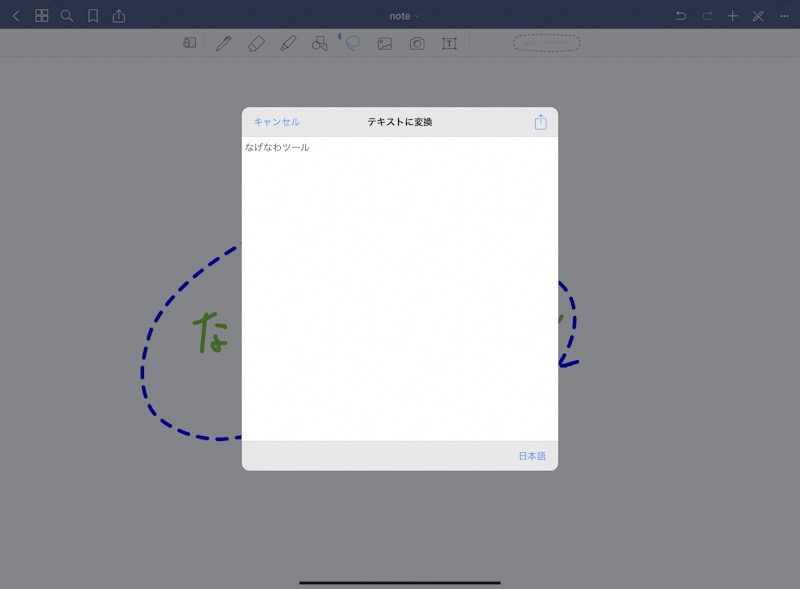
写真・カメラ
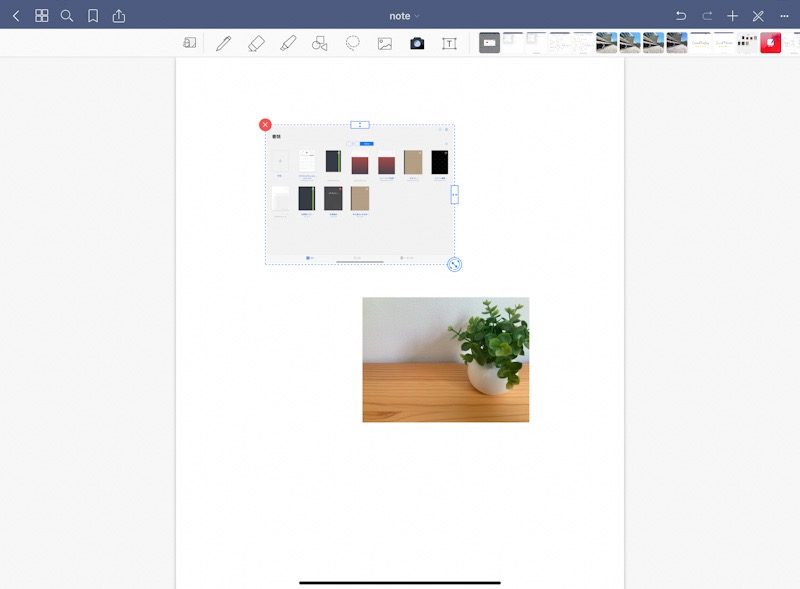
ノート内に写真を添付やカメラを起動し写真を撮影し直接ノート内に添付することができます。
写真のサイズも変更が可能です。×ボタンで写真を削除することができます。
テキスト

テキストの追加ができます。テキストの場所は自由に配置することができます。
その他機能
ノートの要旨の追加は横に引っ張ってスワイプすることで次のページが出てきます。
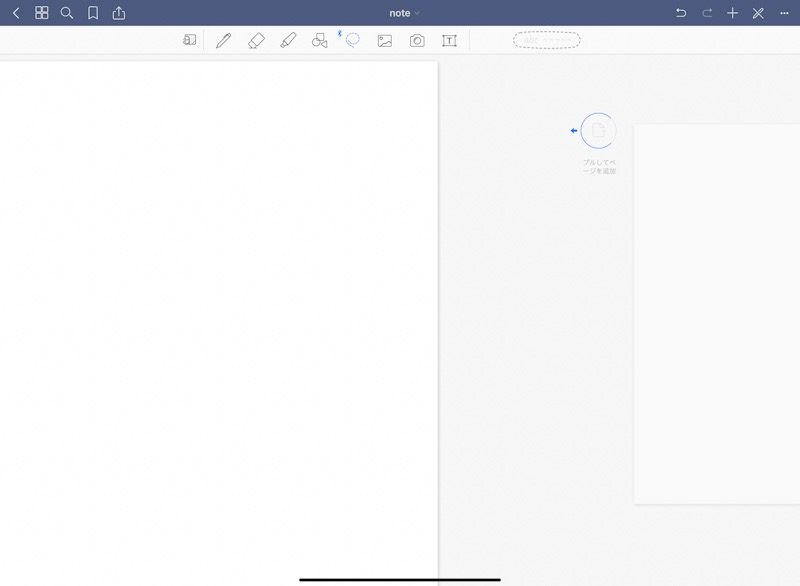
ノートのページを画像やPDFとして書き出すことも可能です。
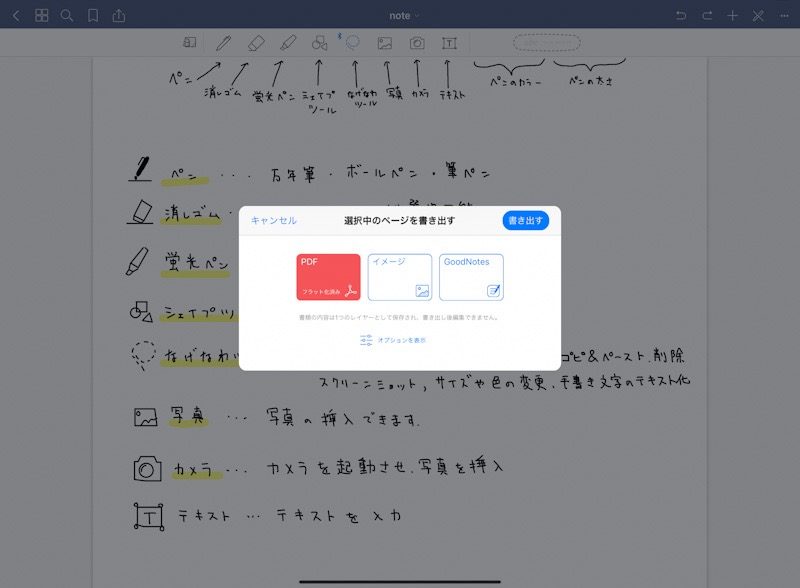
GoodNotes5の使い方
GoodNote5の便利な使用例を紹介します。
私の場合はブログの記事作成のために使用しています。『mapnote』で頭の中の考えやアイデアや思うことを一気に書き出しして、Split Viewで『mapnote』と『GoodNotes5』を開いて考えやアイデアを整理しながらノートに書いていきます。

MapNoteで出したアイデアの整理という形でGoodNotes5を使用しています。
書いたものをあとからなげなわツールで移動させ位置を変更させることも可能です。
整理することで全体の流れがわかりやすくイメージしやすくなります。
ブログの記事を作成するときにはGoodNotes5とブラウザ(WordPrss)をSplit Viewで開いてGoodNotes5のノートを見ながらブラウザに文字を入力しています。
このブログの記事作成の流れでGoodNotes5を使用する以外にブログのアイデア帳や勉強用のノートとしても使用しています。
まとめ
GoodNotes5は自由度の高い便利なノートアプリです。
GoodNotes5は有料で購入することができます。
紙のノート1冊を購入するよりもアプリで複数冊の作成が可能です。
経済的でもありペーパーレスで環境にも優しいノートアプリです。

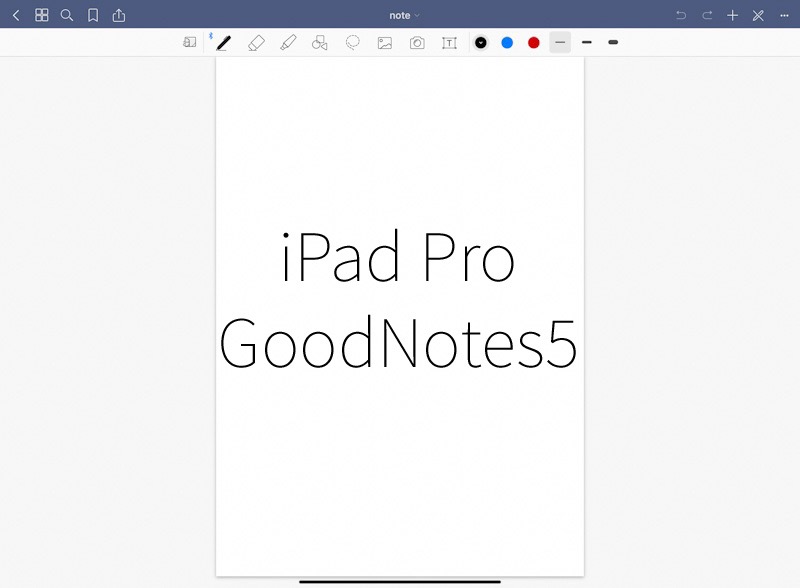





コメント